- Unity 사용자 매뉴얼(2018.2)
- 애니메이션
- 애니메이션 클립
- 애니메이션 창 가이드
- 새 애니메이션 클립 생성
새 애니메이션 클립 생성
Unity에서 게임 오브젝트를 애니메이션화하려면 오브젝트에 Animator Component 를 연결해야 합니다. 그리고 Animator 컴포넌트는 Animation Clips 에 대해 레퍼런스를 포함하는 Animator Controller 를 참조하십시오.
Unity에서 게임 오브젝트를 애니메이션화하기 위해 애니메이션 뷰를 사용하는 경우, 이는 모두 자동적으로 생성, 연결, 설정됩니다.
해당 게임 오브젝트에 대하여 새로운 Animation Clips 를 생성하려면, 우선 Animation Window 를 볼 수 있는지 확인합니다.
게임 오브젝트에 애니메이션 클립이 할당되지 않은 경우에는 애니메이션 윈도우의 타임라인 영역 중앙에 “생성” 버튼이 나타납니다. 생성 버튼을 누르십시오. Assets 폴더에 새로 만든 빈 애니메이션 클립을 저장하라는 창이 나타납니다.
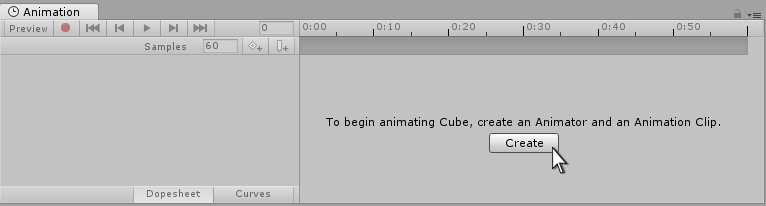
새로 만든 빈 애니메이션 클립을 저장한 이후에는 다음의 작업들이 자동으로 진행됩니다.
- 새로운 애니메이터 컨트롤러 에셋을 생성합니다.
- 애니메이터 컨트롤러에 새 클립을 디폴트 상태로 생성 및 추가합니다.
- 애니메이션화되는 게임 오브젝트에 Animator 컴포넌트를 추가합니다.
- Animator 컴포넌트는 새로운 Animator 컨트롤러를 할당합니다.
이러한 작업이 자동으로 진행되면서 애니메이션 시스템에서 필요한 요소가 설정됩니다. 사용자는 바로 오브젝트를 애니메이션화할 수 있습니다.
다른 애니메이션 클립(Animation Clip) 추가
게임 오브젝트에 이미 한 개 이상의 애니메이션 클립이 할당된 경우, “생성” 버튼은 나타나지 않습니다. 그 대신, 애니메이션 창에는 클립 중 한 개가 나타납니다. 이 경우, 플레이백 컨트롤 바로 아래에 위치한 애니메이션 창의 왼쪽 상단의 메뉴를 통하여 창에 어떤 애니메이션 클립을 나타나게 할지 선택할 수 있습니다.
애니메이션이 이미 할당된 오브젝트에 새로운 애니메이션 클립을 생성하고 싶은 경우, 이 메뉴에서 “새 클립 생성”을 선택해야 합니다. 이 경우에도, 작업 전에 새로 만들어진 빈 애니메이션 클립을 저장하라는 창이 나타납니다.
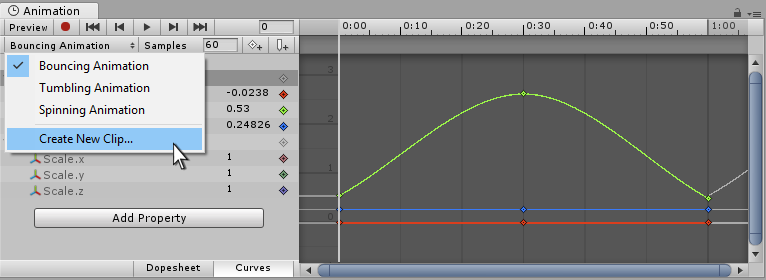
서로 연결되는 원리
위 단계를 활용하면 관련 컴포넌트와 참조가 자동으로 설정되지만, 연결되는 요소가 무엇인지 이해해 두면 많은 도움이 됩니다.
- 게임 오브젝트는 Animator 컴포넌트를 항상 소유하고 있어야 합니다.
- Animator 컴포넌트는 할당된 Animator Controller 에셋이 항상 존재해야 합니다.
- 애니메이터 컨트롤러 에셋은 항상 한 개 이상의 애니메이션 클립을 할당해야 합니다.
아래 다이어그램은 새로운 애니메이션 클립이 애니메이션 윈도우에서 생성된 이후, 어떻게 이들이 할당되는지를 보여줍니다.
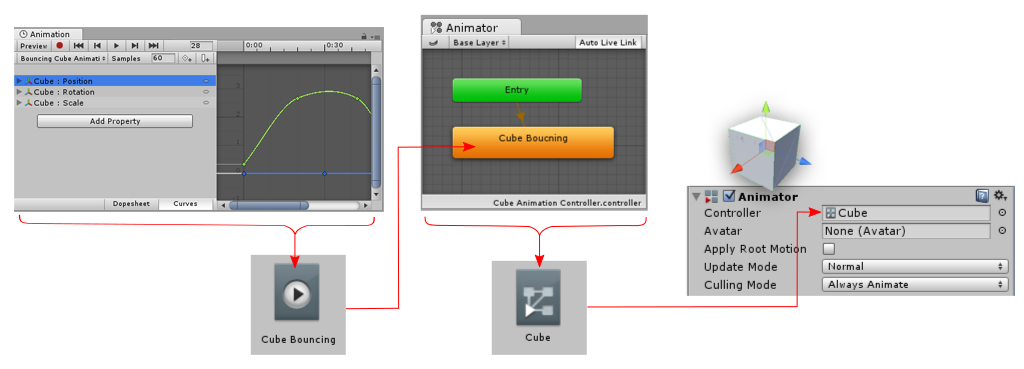
아래 이미지에서 선택된 게임 오브젝트(“Cube”)가 아직 애니메이션화되지 않았음을 볼 수 있습니다. 게임 오브젝트는 Animator 컴포넌트가 없는, 단순한 큐브입니다. 보다 명료하게 하기 위해서 애니메이션, 계층 구조, 프로젝트, 인스펙터 창이 나란히 정렬되었습니다.
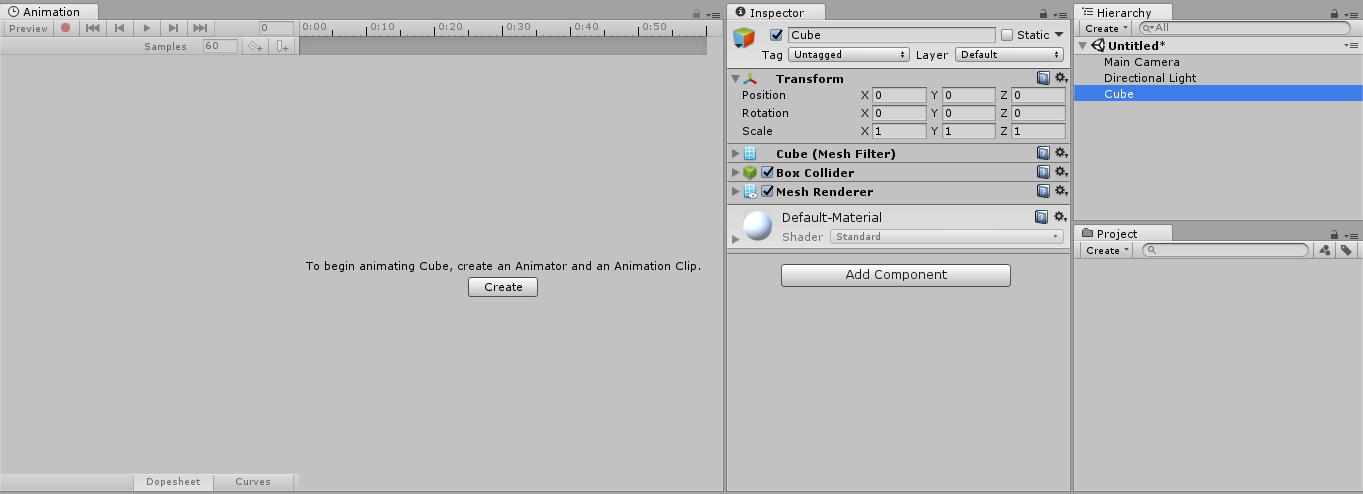
애니메이션 뷰에서 생성 버튼을 누르면, 새로운 애니메이션 클립이 생성됩니다. 이때 Unity는 새로운 애니메이션 클립을 저장할 이름과 위치를 선택하도록 요청합니다. 동시에, Unity는 선택된 게임 오브젝트과 동일한 이름을 가지는 애니메이터 컨트롤러 에셋을 생성하며, 게임 오브젝트에 Animator 컴포넌트를 추가하고, 에셋을 적절하게 서로 연결합니다.
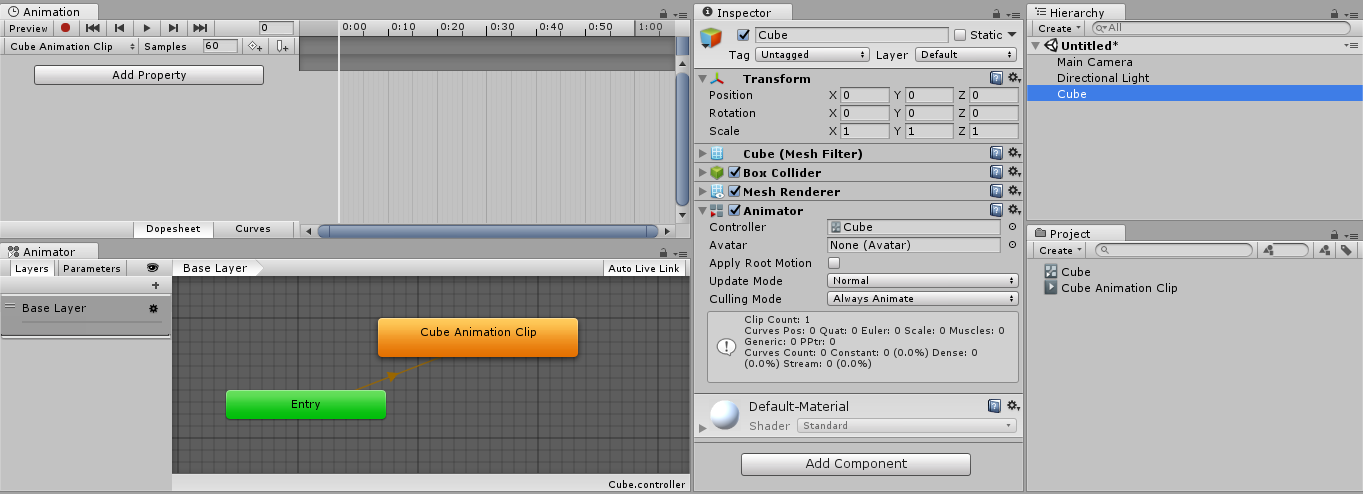
새로운 뷰 모드에서는 다음의 창이 나타나게 됩니다.
- 왼쪽 상단에 위치한 애니메이션 창은 하얀색 재생 헤드 라인이 있는 타임라인을 표시하게 되며, 새로운 키프레임을 레코드할 수 있게 됩니다. 클립의 이름은 플레이백 컨트롤 바로 아래에 위치한 클립 메뉴에 나타납니다.
- 중앙에 위치한 인스펙터 창은 큐브 게임 오브젝트에 Animator Component 가 추가된 것을 보여주며, 컴포넌트의 “Controllor” 필드는 “Cube”라고 불리는 애니메이터 컨트롤러 에셋이 할당된 것을 보여주고 있습니다.
- 오른쪽 하단에 위치한 프로젝트 창은 두 개의 새로운 에셋이 생성된 것을 보여줍니다. 이는 “Cube”라고 호출되는 애니메이터 컨트롤러 에셋과 “Cube Animation Clip”이라고 불리는 애니메이션 클립 에셋입니다.
- 왼쪽 하단에 위치한 애니메이터 창은 애니메이터 컨트롤러 콘텐츠 내용을 보여줍니다. 여기서는 큐브 애니메이션 클립이 컨트롤러에 추가되었고, 현재 주황색으로 표시되어 “디폴트 상태”라는 것을 보여주고 있습니다. 컨트롤러에 향후 추가되는 클립은 회색으로 표시되어, 디폴트 상태가 아님을 표시합니다.
- 2017–09–05 일부 편집 리뷰를 거쳐 페이지 수정됨